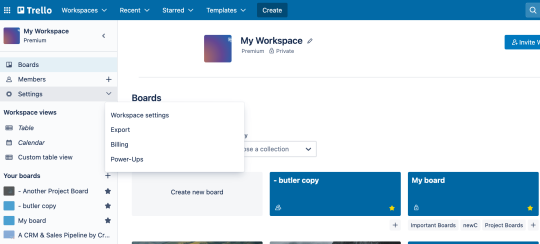Chương 8
Đặt quyền và chức năng kiểm soát quản trị
Mở rộng quy mô một cách an toàn và yên tâm quản lý dữ liệu mà không làm gián đoạn quá trình cộng tác cũng như hoàn thành công việc. Tìm hiểu về cách đặt quyền và quản lý nhóm một cách thành công.
Nhóm nào cũng cần có không gian kỹ thuật số để có thể dễ dàng kết nối ý tưởng và dự án để vượt qua những điểm cản trở giao tiếp của công ty. Khả năng thêm người dùng vào dự án dựa trên quyền của họ, cùng với khả năng tự do truy cập và tạo nội dung là yếu tố then chốt để duy trì môi trường kinh doanh lành mạnh.
Bằng việc sở hữu toàn quyền kiểm soát trong tầm tay, nhóm bạn có thể mở rộng quy mô đồng thời bảo vệ tài sản trí tuệ trong Trello.
THÔNG TIN TỔNG QUAN VỀ MỤC
Trong mục này, bạn sẽ tìm hiểu:
- Quản trị không gian làm việc
- Quyền của thành viên và khách
- Quản lý người dùng bằng Trello Premium
Quản trị không gian làm việc
Bạn có cần củng cố tình trạng bảo mật và quyền riêng tư cho nhiều nhóm không? Phần dưới đây dành cho người dùng Trello Premium; nếu bạn đã có tài khoản Trello Enterprise, hãy xem Hướng dẫn bắt đầu của Trello Enterprise - Quản trị viên hệ thống.
Nếu bạn muốn đăng ký Trello Enterprise hoặc muốn biết thêm thông tin về các tính năng quản trị trên Enterprise, hãy liên hệ với chúng tôi tại đây.
Khi đã tạo Không gian làm việc, mời thành viên, thêm bảng và khả năng cộng tác đang ở mức cao nhất, bạn nên dành ra chút thời gian và xem xét vài cách để quản trị Không gian làm việc của bạn tốt hơn.
Các tính năng quản trị viên Không gian làm việc miễn phí
Trong Không gian làm việc miễn phí, quá trình cộng tác diễn ra dễ dàng nhờ việc tất cả thành viên được cấp trạng thái quản trị viên theo mặc định. Khi mọi thành viên trong Không gian làm việc có quyền như nhau, năng suất nhóm không còn gặp trở ngại. Đây là những điều quản trị viên Không gian làm việc miễn phí có thể làm:
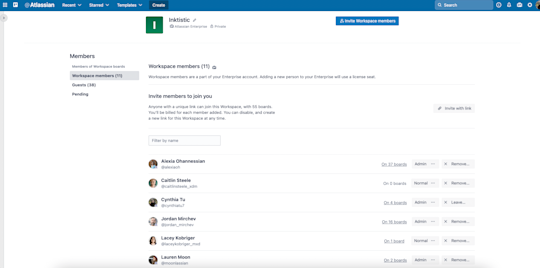
Quyền của thành viên và khách
- Mời và loại bỏ thành viên Không gian làm việc
- Tạo liên kết mời tham gia Không gian làm việc
- Chuyển đổi khách thành thành viên Không gian làm việc
Điều khiển bảng
- Xem và tham gia các bảng hiển thị cho Không gian làm việc và bảng công khai (với điều kiện là phần cài đặt bảng cho phép tự tham gia)
Điều khiển không gian làm việc
- Sửa thông tin hồ sơ Không gian làm việc, chẳng hạn như tên và nội dung mô tả
- Thay đổi khả năng hiển thị Không gian làm việc
- Nâng cấp Không gian làm việc lên Premium
- Yêu cầu thêm Không gian làm việc vào Enterprise
- Xóa Không gian làm việc
Nếu Không gian làm việc của bạn yêu cầu các quyền chi tiết hơn, chẳng hạn như việc quản lý người nào là quản trị viên hay thành viên bình thường, khả năng thay đổi quyền được cung cấp dưới dạng tính năng của Trello Premium (xem mục Làm hết sức mình với Premium dưới đây).
Đối với Không gian làm việc miễn phí (những không gian chưa nâng cấp lên Trello Premium) mà quản trị viên Không gian làm việc không cấp quyền kiểm soát quản trị đối với các bảng Không gian làm việc—để thực hiện các thay đổi đối với bảng của những người dùng khác trong Không gian làm việc, bạn sẽ cần được mời làm người quản trị bảng theo cách thủ công.
Khả năng hiển thị Không gian làm việc
Từ trang Không gian làm việc của bạn, hãy nhấp vào tab “Cài đặt”, tại đây bạn có thể đặt khả năng hiển thị cho Không gian làm việc.
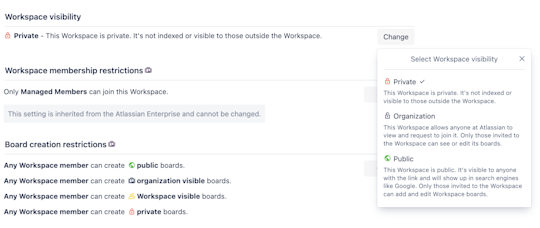
Khả năng hiển thị Không gian làm việc liên quan đến việc Không gian làm việc của bạn được lập chỉ mục bởi các công cụ tìm kiếm hay hiển thị với những người bên ngoài Không gian làm việc. Bạn có thể đặt khả năng hiển thị thành công khai hoặc riêng tư. Cài đặt này KHÔNG có nghĩa là bảng riêng tư hoặc bảng hiển thị cho Không gian làm việc sẽ đột ngột hiển thị công khai. Bạn đừng lo!
Tuy nhiên, giả sử bạn dự định tạo ra nhiều bảng công khai tuyệt vời như là lộ trình phát triển sản phẩm, bảng cộng đồng người dùng hoặc bảng tài nguyên cung cấp thông tin về nhóm hoặc doanh nghiệp của bạn. Trong những trường hợp đó, việc có Không gian làm việc hiển thị công khai có thể phù hợp với bạn bởi cài đặt này sẽ cung cấp địa điểm chuyên biệt cho người dùng, khách hàng và người hâm mộ của bạn, để họ đến tìm hiểu các bảng công khai của bạn.
Đặt quyền bảng
Mặc dù chúng tôi đã nhắc đến trong Chương 2, chúng tôi cho rằng luôn cần phải lặp lại những chi tiết chính về quyền bảng và khả năng hiển thị, vì vậy đây là phần tóm tắt nhanh.
Nếu bạn định tạo một bảng ở trong Không gian làm việc, vậy thì cài đặt mặc định là hiển thị cho Không gian làm việc. Đây là các tùy chọn bảo mật bằng cách cài đặt bảng:
- Nếu bảng là hiển thị cho Không gian làm việc, mọi thành viên trong Không gian làm việc đó có thể xem, tham gia và sửa thẻ.
- Nếu bảng là Riêng tư, chỉ thành viên của bảng cụ thể đó mới có thể xem bảng, tham gia và sửa thẻ.
- Nếu bảng là Công khai, bất kỳ ai có liên kết đến bảng đều có thể xem bảng, tuy nhiên chỉ thành viên của bảng mới có thể sửa thẻ. Lưu ý: Các bảng này được các công cụ tìm kiếm lập chỉ mục và hiển thị công khai trên internet.
Tìm hiểu thêm tại đây
Dùng thử miễn phí gói Premium trong 14 ngày
Quan sát công việc của bạn theo một cách hoàn toàn mới với Dạng xem Trello.